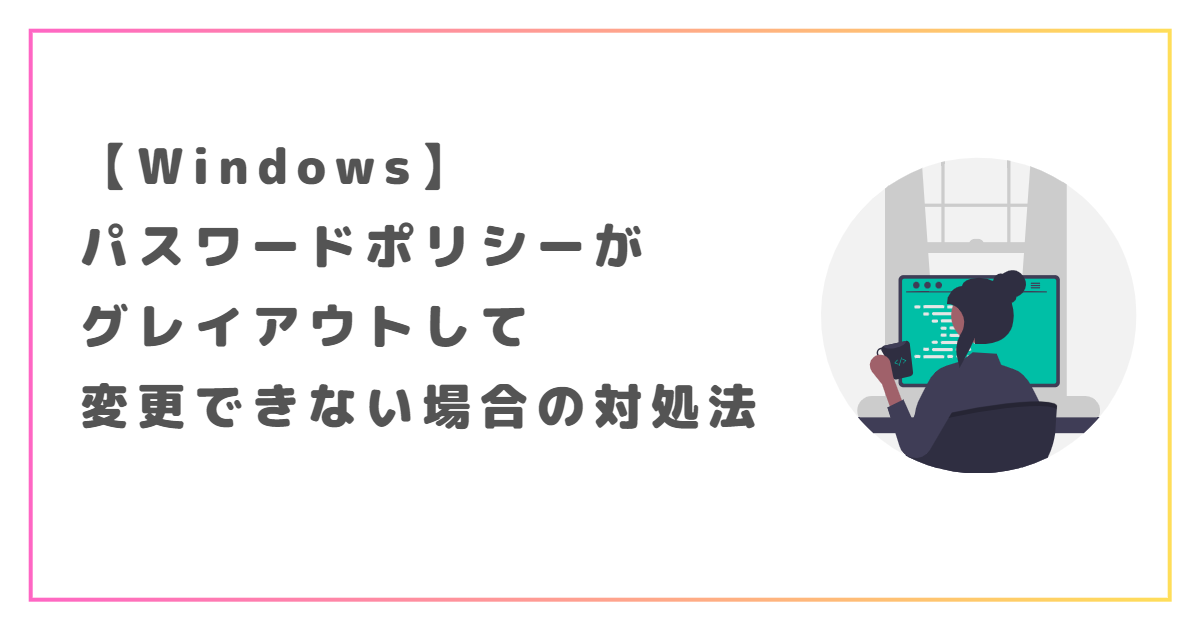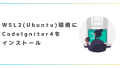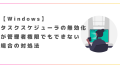Windowsでパスワードポリシーがグレイアウトして変更できない場合の原因と解決策を紹介します。この問題は、ローカルセキュリティポリシーやグループポリシーの設定が影響していることが多いです。
ローカルセキュリティポリシーの確認
「secpol.msc」を実行し、「アカウントポリシー」から「パスワードのポリシー」を確認します。ただし、この方法では設定がグレイアウトしている場合があります。

グループポリシーエディタの使用
「gpedit.msc」からグループポリシーエディタを起動し、「Windowsの設定」⇒「セキュリティの設定」⇒「アカウントポリシー」⇒「パスワードのポリシー」⇒「パスワードの長さ」から設定を変更します。グループポリシーの設定が優先されるため、こちらで変更が可能です。
もっと詳しく知りたい場合は、以下の書籍が役に立つかもしれません。ぜひチェックしてみてくださいね。
楽天ブックス
¥3,520 (2024/06/26 16:27時点 | 楽天市場調べ)
楽天ブックス
¥3,245 (2024/06/26 16:28時点 | 楽天市場調べ)